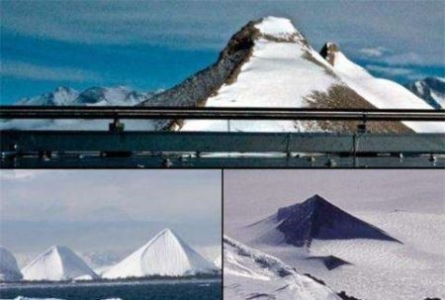超详细Win7系统安装教程,让你的电脑重获新生

软件支持 在线重装、U盘制作、自定义重装 等多种模式。
简介:对于许多电脑用户来说,安装
【菜科解读】
软件支持 在线重装、U盘制作、自定义重装 等多种模式。
简介:

对于许多电脑用户来说,安装操作系统是一项令人生畏的任务。
但是,有了正确的工具和指导,在您的电脑上安装 Windows 7 操作系统可以成为一个简单明了的过程。
本文将为您提供一个超详细的 Windows 7 系统安装教程,帮助您的电脑重获新生。
无论您是科技爱好者还是电脑小白,这个全面的指南都将带您一步一步完成安装过程,确保您的成功。
工具原料:
系统版本:Windows 7 旗舰版 SP1(64 位)
品牌型号:联想 ThinkPad X1 Carbon(2022 款)
软件版本:Rufus 3.21
一、准备安装媒体1、从微软官方网站下载 Windows 7 旗舰版 SP1(64 位)的 ISO 镜像文件。
2、使用 Rufus 3.21 软件将下载的 ISO 镜像文件刻录到 U 盘中,制作成可启动的安装盘。
在 Rufus 中选择下载的 ISO 文件,目标设备选择您的 U 盘,其他选项保持默认设置即可。
点击"开始"按钮开始刻录。
二、配置 BIOS 设置
1、将刻录好的 U 盘插入电脑,重启系统。
在开机自检画面按下 F2 键(不同品牌电脑可能有所差异),进入 BIOS 设置界面。
2、在 BIOS 设置中,找到"Boot"(启动)选项卡,将 U 盘设置为第一启动项。
保存设置并退出 BIOS。
三、开始安装 Windows 71、重启电脑后,系统将从 U 盘启动并进入 Windows 7 安装界面。
选择语言和其他首选项,然后点击"现在安装"按钮。
2、输入产品密钥或选择"稍后输入产品密钥"。
接受许可条款,然后点击"下一步"。
3、选择"自定义(高级)"安装类型。
在驱动器选项中,删除所有现有分区并创建新分区。
通常建议创建一个主分区用于系统安装,一个较大的逻辑分区用于存储个人数据。
4、选择新创建的系统分区,点击"下一步"开始安装过程。
安装过程可能需要一些时间,请耐心等待。

5、安装完成后,按照提示完成初始设置,如用户名、密码、时区等。
内容延伸:1、安装完成后,建议立即访问 Windows Update 以获取最新的系统更新和安全补丁。
这将有助于保护您的系统免受潜在的安全威胁。
2、为了获得最佳性能,请考虑安装最新的设备驱动程序,特别是显卡、声卡和网卡驱动程序。
您可以访问电脑制造商的官方网站或设备制造商的网站下载最新驱动程序。
3、定期备份您的重要数据至外部存储设备或云存储服务中。
这将在系统崩溃或硬件故障时保护您的宝贵信息。
总结:
通过遵循这个超详细的 Windows 7 系统安装教程,您应该能够轻松地在电脑上安装 Windows 7 操作系统。
正确的准备工作、详细的分步说明以及安装后的一些额外提示,将确保您的安装过程顺利进行。
无论您是科技爱好者还是电脑小白,此指南都将帮助您的电脑重获新生。
花点时间仔细阅读和理解每个步骤,相信您一定能够成功完成安装。
祝您好运!
标签: 注意:本站所刊载的文章均为学习交流之用,请勿用于商业用途。对于商业使用,请联系各自版权所有者,否则法律问题自行承担。
Win7系统升级指南:全面解析升级步骤与要点 Win7系统损坏修复教程:详细步骤助你快速解决问题 超详细Win7系统安装教程,让你的电脑重获新生 分类于: 回答于:2024-03-14
简介:
对于许多电脑用户来说,安装操作系统是一项令人生畏的任务。
但是,有了正确的工具和指导,在您的电脑上安装 Windows 7 操作系统可以成为一个简单明了的过程。
本文将为您提供一个超详细的 Windows 7 系统安装教程,帮助您的电脑重获新生。
无论您是科技爱好者还是电脑小白,这个全面的指南都将带您一步一步完成安装过程,确保您的成功。
工具原料:
系统版本:Windows 7 旗舰版 SP1(64 位)
品牌型号:联想 ThinkPad X1 Carbon(2022 款)
软件版本:Rufus 3.21
一、准备安装媒体1、从微软官方网站下载 Windows 7 旗舰版 SP1(64 位)的 ISO 镜像文件。
2、使用 Rufus 3.21 软件将下载的 ISO 镜像文件刻录到 U 盘中,制作成可启动的安装盘。
在 Rufus 中选择下载的 ISO 文件,目标设备选择您的 U 盘,其他选项保持默认设置即可。
点击"开始"按钮开始刻录。
二、配置 BIOS 设置1、将刻录好的 U 盘插入电脑,重启系统。
在开机自检画面按下 F2 键(不同品牌电脑可能有所差异),进入 BIOS 设置界面。
2、在 BIOS 设置中,找到"Boot"(启动)选项卡,将 U 盘设置为第一启动项。
保存设置并退出 BIOS。
三、开始安装 Windows 71、重启电脑后,系统将从 U 盘启动并进入 Windows 7 安装界面。
选择语言和其他首选项,然后点击"现在安装"按钮。
2、输入产品密钥或选择"稍后输入产品密钥"。
接受许可条款,然后点击"下一步"。
3、选择"自定义(高级)"安装类型。
在驱动器选项中,删除所有现有分区并创建新分区。
通常建议创建一个主分区用于系统安装,一个较大的逻辑分区用于存储个人数据。
4、选择新创建的系统分区,点击"下一步"开始安装过程。
安装过程可能需要一些时间,请耐心等待。
5、安装完成后,按照提示完成初始设置,如用户名、密码、时区等。
内容延伸:1、安装完成后,建议立即访问 Windows Update 以获取最新的系统更新和安全补丁。
这将有助于保护您的系统免受潜在的安全威胁。
2、为了获得最佳性能,请考虑安装最新的设备驱动程序,特别是显卡、声卡和网卡驱动程序。
您可以访问电脑制造商的官方网站或设备制造商的网站下载最新驱动程序。
3、定期备份您的重要数据至外部存储设备或云存储服务中。
这将在系统崩溃或硬件故障时保护您的宝贵信息。
总结:
通过遵循这个超详细的 Windows 7 系统安装教程,您应该能够轻松地在电脑上安装 Windows 7 操作系统。
正确的准备工作、详细的分步说明以及安装后的一些额外提示,将确保您的安装过程顺利进行。
无论您是科技爱好者还是电脑小白,此指南都将帮助您的电脑重获新生。
花点时间仔细阅读和理解每个步骤,相信您一定能够成功完成安装。
祝您好运!
菜科网系统致力于解决 Windows 系统重装解决方案,提供高效、安全、免费的系统重装服务。
线上缴纳社保超简单,按这几步轻松完成缴费(4月22日)
也称为“社保”。
社保一般是企业为在职员工代扣购买,个人缴纳一小部分,企业缴纳一大部分。
3分钟学会用支付宝缴社保,手机线上缴费超便捷!本文将为您介绍手机线上缴费的具体内容和优势。
下面随新社通app小编一起了解详情。
线上缴纳社保超简单,按这几步轻松完成缴费速看!线上社保缴费秘籍,几分钟学会操作流程!4个主要渠道缴费步骤详解(一)支付宝缴费:适合移动支付的年轻群体打开支付宝首页,点击市民中心图标(定位需切换到参保城市)进入社保板块,选择灵活就业人员缴费或城乡居民缴费核对系统自动计算的应缴金额(养老保险基数通常为当地社平工资的60%-300%)点击立即支付,优先使用绑定的储蓄卡,支持分次缴纳全年费用避坑提示:跨省参保人员需手动修改参保地,否则会默认按手机定位城市缴费。
(二)地方人社APP缴费:数据最精准的官网渠道以上海随申办APP为例:注册后点击“不见面办理”-“社保”选择“参保缴费”,企业职工需输入公积金账号关联信息医疗与生育保险合并缴费,系统自动抵扣补贴部分生成带电子印章的《社会保险费收据》,可下载打印用于个税抵扣重要功能:开通自动扣款服务,每月10日自动从绑定账户划扣费用,避免漏缴影响医保报销。
(三)微信缴费:中老年用户首选操作方式微信支付页面进入城市服务,搜索电子社保卡并完成申领在社保缴费栏目中选择缴费起止时间(例如2025年1月-12月)医疗与养老险种需分开缴纳,系统自动生成待缴账单使用零钱或信用卡支付(部分地区限制信用卡缴费)特殊场景处理:缴费失败时,检查银行卡单笔限额,单日累计缴费超过5万元需分次操作。
(四)国社会保险公共服务平台:跨省通办主要渠道网页搜索“国社会保险公共服务平台”,完成L4级实名认证在关系转移栏目办理社保账户归集(适用更换工作城市人群)使用缴费计算器测算最低/最高缴费档次的退休金差异支持银联、云闪付等多种支付方式,缴费记录实时同步至全国数据库
朔州线上缴纳社保超简单,按这几步轻松完成缴费(4月22日)
朔州线上缴纳社保超简单,按这几步轻松完成缴费,如何交社保网上缴费支付宝当下,社保线上付费的途径主要有以下若干种。
线上缴费方法如下:(1)微信缴费登录微信账号,点击右下方的“我”选项;点击“支付”,找到“生活缴费”点击进入;点击“社保医保”,根据系统提示完成缴费。
(2)支付宝缴费打开支付宝,选择“城市服务”;选择社保所在的城市,点击“自然人社保征收”;点击“城乡居民医疗”,进行社保申报并完成缴费。
(3)劳动单位申报平台缴费(适用于单位员工)登录劳动单位申报平台,按提示输入密码;选择“缴费申报管理”,再选择“缴费工资申报”,输入职工上年度月均工资并保存;提交缴费工资申报内容,报给社保中心进行审核;审核通过后,选择“提交信息管理”,再选择“提交结算”;点击“申报”按钮,完成申报工作。
以上操作方式可能因地区和平台而异,具体流程请参考当地社保部门或相关平台的指南。
另外,个人在缴纳社保时,只能缴纳养老金和医疗保险这两部分。
如需了解更多关于社保缴费的信息,请咨询当地社保部门或专业律师。
此外,根据《中华人民共和国社会保险法》的相关法规,用人单位和个人都有义务依法缴纳社会保险费。
对于未按时足额缴纳社会保险费的用人单位,社会保险费征收机构有权责令其限期缴纳或者补足,并加收滞纳金;逾期仍不缴纳的,则可能面临罚钱的处罚。
因此,请务必按时足额缴纳社会保险费,以保护自己的权益。
社保网上缴费的注意事项1、如果遇到问题,可以及时联系当地社保局或相关机构进行咨询和处理。
2、在选择缴费类型和基数时,要根据个人或单位的实际情况进行选择。
3、在支付过程中,要确认支付金额和支付方式是否正确。
4、在进行社保网上缴费时,需要注意以下几点:5、确保个人信息准确无误,包括身份证号码、姓名、手机号码等。